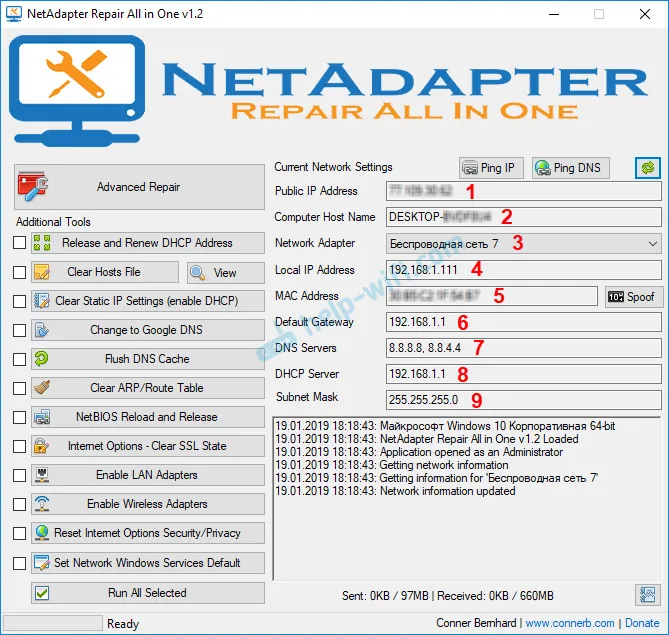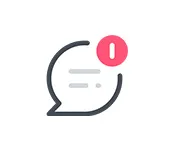192.168.0.1 to adres IP wielu modeli routerów i modemów. Prawdopodobnie widziałeś ten adres na samym routerze, w instrukcjach konfiguracji lub gdzieś w Internecie. I najprawdopodobniej wiesz, że adres 192.168.0.1 służy do wprowadzania ustawień routera lub modemu. Wszystko się zgadza. Teraz dowiemy się, jak zalogować się do routera pod adresem 192.168.0.1, gdzie go wprowadzić i kim są admin i admin. Naszym głównym celem jest przejście do strony ustawień routera.
Powiedzmy, jak to wszystko działa. Zrozumiesz schemat i łatwiej będzie go rozgryźć. A potem pokażę już na przykładzie, co i jak zrobić, aby otworzyć stronę z ustawieniami routera. Samo urządzenie sieciowe (router, modem) działa we własnym małym systemie operacyjnym. To są niezależne urządzenia. Dlatego nie ma sterowników dla routera. Aby skonfigurować router, musisz przejść do jego panelu sterowania. Sam panel sterowania nazywa się inaczej: interfejs sieciowy, strona routera, konto osobiste, witryna z ustawieniami routera itp.
W zależności od producenta i modelu urządzenie sieciowe ma ustawienia fabryczne (które są ustawione domyślnie). Wśród nich jest adres do wejścia do centrali, fabryczny login i hasło. Przyjrzyjmy się bliżej:
- Adres routera (modemu). Najczęściej jest to adres IP (z liczb): 192.168.0.1 lub 192.168.1.1 . Może również używać nie adresu IP, ale nazwę hosta (adres z liter). Na przykład: tplinkwifi.net, wifi.com, my.keenetic.net, itp. Nawet jeśli na routerze podano adres z liter, możesz przejść do ustawień dokładnie według adresu IP. Sam adres jest prawie zawsze wskazany na urządzeniu. Zwykle na naklejce na spodzie urządzenia. Informacje fabryczne można również podać w instrukcjach lub na pudełku.
- admin i admin . Panel sterowania samego routera jest chroniony nazwą użytkownika i hasłem. Aby wejść do ustawień, po przejściu na adres 192.168.0.1 (w naszym przypadku) należy podać nazwę użytkownika i hasło. Ponownie, w zależności od konkretnego modelu urządzenia, fabryczny login i hasło mogą się różnić. Najczęściej jako login i hasło używane jest słowo admin (domyślnie). Ta informacja jest również wskazana na samym urządzeniu. Są na przykład modele dla ZyXEL, w których nie ma fabrycznego loginu i hasła. Musi zostać zainstalowany natychmiast po wprowadzeniu ustawień.
Dlatego przede wszystkim musisz sprawdzić, jaki adres i jaki fabryczny login i hasło są używane, aby uzyskać dostęp do panelu sterowania konkretnego urządzenia sieciowego. Jak napisałem powyżej, w większości przypadków wszystkie te informacje fabryczne są wskazane na samym urządzeniu. Wygląda mniej więcej tak:
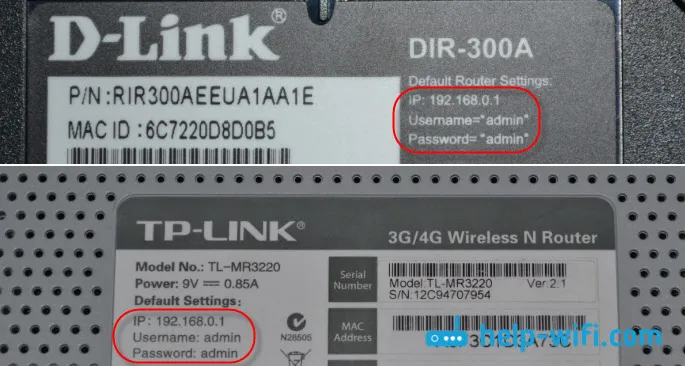
Znając te informacje, możemy otworzyć stronę z ustawieniami routera.
Zaloguj się do routera pod adresem 192.168.0.1. Login i hasło - admin
Pamiętaj, że urządzenie, z którego chcesz wprowadzić ustawienia routera pod adresem 192.168.0.1, musi być podłączone do samego routera. Kabel sieciowy lub sieć Wi-Fi. To nie musi być komputer. Dostęp do ustawień można uzyskać ze smartfona, tabletu i innych urządzeń.
Aby uzyskać dostęp do strony ustawień, musisz użyć dowolnej przeglądarki. Może to być Opera, Chrome, Mozilla Firefox, Internet Explorer, Microsoft Edge (w systemie Windows 10) lub inna przeglądarka, w tym na urządzeniu mobilnym. Jest tu jedna ważna kwestia, adres IP 192.168.0.1 należy wprowadzić w pasku adresu, a nie w pasku wyszukiwania.
Po przejściu pod adres pojawi się prośba o login i hasło. Wskazujemy je. Jak już dowiedzieliśmy się powyżej, najczęściej są to admin i admin.
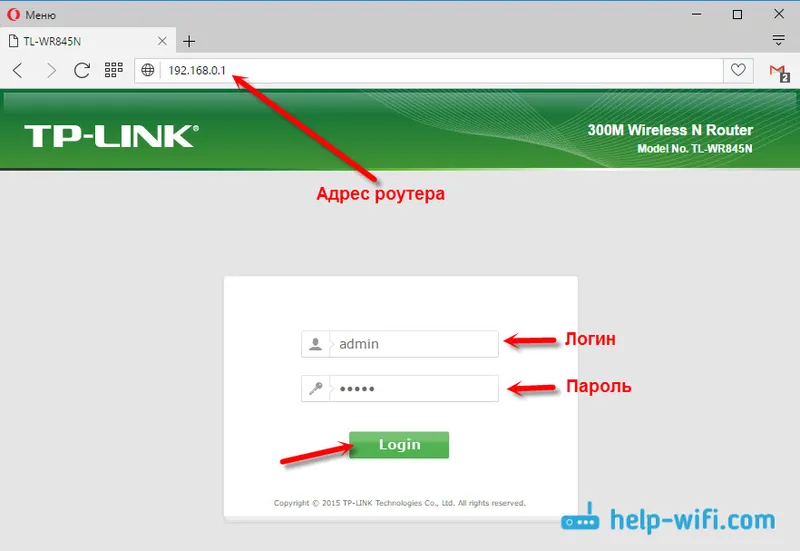
Ważne jest, aby zrozumieć, że sama strona, która otworzy się pod adresem 192.168.0.1, może wyglądać inaczej. Wszystko zależy od konkretnego urządzenia. Pokazałem to na przykładzie routera TP-Link. Ale schemat jest zawsze taki sam: otwórz przeglądarkę, przejdź do adresu, wprowadź nazwę użytkownika i hasło oraz potwierdź login.
Myślę, że linki do instrukcji wejścia do panelu sterowania na routerach popularnych producentów nie będą zbędne:
- TP-Link -
- ASUS -
- D-Link -
- ASUS -
Poniżej rozważymy kilka rozwiązań, które przydadzą Ci się w przypadku, gdy nie możesz wprowadzić ustawień routera lub modemu.
Nie trafia do 192.168.0.1. Co robić?
Wiele rozwiązań na ten temat napisałem w osobnym artykule: co zrobić, jeśli nie wejdziesz w ustawienia routera dla 192.168.0.1 lub 192.168.1.1. Tutaj przyjrzymy się głównym i najczęstszym problemom i rozwiązaniom.
Zacząć:
- Sprawdź, czy Twój komputer (jeśli logujesz się z komputera) jest podłączony do routera (modemu). Jeśli łączysz się przez kabel sieciowy (LAN), ikona ze statusem połączenia powinna wyglądać następująco (jedna z dwóch opcji):
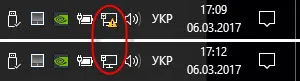
Jeśli połączenie jest przez Wi-Fi: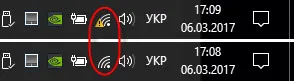
- Upewnij się, że adres routera 192.168.0.1, który rejestrujesz, znajduje się w pasku adresu przeglądarki. Wiele osób robi to na pasku wyszukiwania.

- Wyłącz wbudowaną zaporę systemu Windows.
- Wyłącz na chwilę oprogramowanie antywirusowe innych firm.
- Uruchom ponownie router i komputer.
- Spróbuj uzyskać dostęp do ustawień z innego urządzenia.
- Jeśli połączenie z routerem odbywa się za pomocą kabla, spróbuj podłączyć kabel sieciowy do innego portu LAN.
Sprawdzamy ustawienia IP, jeśli nie trafiają do ustawień routera
Musimy otworzyć właściwości połączenia, przez które jesteśmy połączeni z routerem. Aby to zrobić, przejdź do „Centrum sieci i udostępniania” i przejdź do „Zmień ustawienia adaptera”.
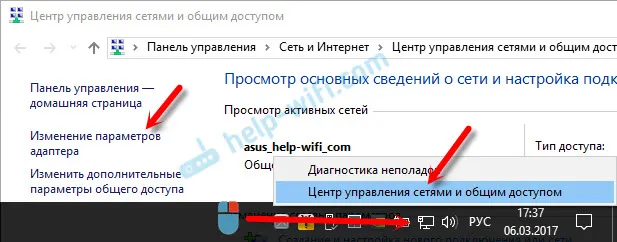
Jeśli połączenie odbywa się przez Wi-Fi, kliknij prawym przyciskiem myszy „Sieć bezprzewodowa” (Połączenie sieci bezprzewodowej). Jeśli połączenie odbywa się za pomocą kabla, kliknij opcję „Ethernet” (połączenie lokalne). Wybieramy "Właściwości".
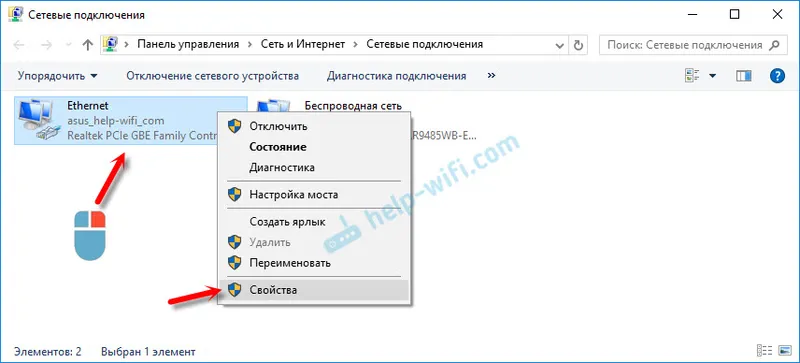
Następnie wybierz wiersz „Wersja IP 4 (TCP / IPv4)” i kliknij przycisk „Właściwości”. Ustawiamy automatyczne odbieranie parametrów i klikamy „Ok”.
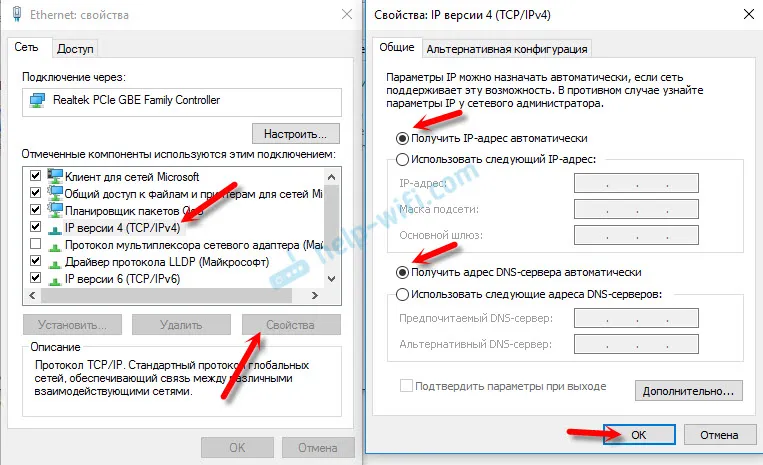
Po ponownym uruchomieniu komputera spróbuj uzyskać dostęp do adresu 192.168.0.1. Jeśli to nie pomoże, możesz spróbować ręcznie zarejestrować adresy. Tak:
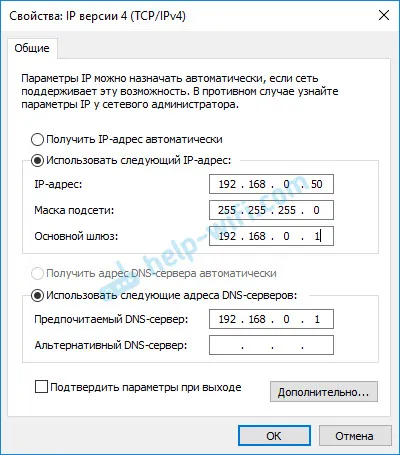
Po ponownym uruchomieniu spróbuj ponownie uzyskać dostęp do ustawień routera. Jeśli to nie pomoże, najprawdopodobniej będziesz musiał zresetować ustawienia routera. Więcej na ten temat poniżej.
Nie pasuje do administratora i administratora w 192.168.0.1
Nierzadko otwiera się strona autoryzacji, ale po wpisaniu nazwy użytkownika i hasła admin nic się nie dzieje. Strona po prostu ładuje się ponownie lub pojawia się komunikat, że hasło jest nieprawidłowe.
Najpierw spójrz na przypadek routera, jakie hasło i login są używane domyślnie w Twoim przypadku. Jeśli nadal jest to admin i admin, najprawdopodobniej hasło (i / lub login) zostało zmienione w ustawieniach routera. Dlatego jeśli go nie pamiętasz, najprawdopodobniej będziesz musiał zresetować ustawienia routera i skonfigurować go ponownie. Jeśli nie jest to problem sprzętowy i po przywróceniu ustawień fabrycznych, możesz przejść do panelu sterowania.
Ważny! Możliwe, że po zresetowaniu ustawień Internet przez router przestanie działać (jeśli wcześniej działał). I nie mogę zagwarantować, że to rozwiąże problem z wejściem w ustawienia routera. Jeśli nadal uda Ci się zalogować do 192.168.0.1, możesz ponownie skonfigurować router.Resetowanie ustawień nie jest trudne. Wystarczy znaleźć przycisk Reset na routerze, nacisnąć go i przytrzymać przez około 10-15 sekund. Zazwyczaj ten przycisk jest zagłębiony w korpusie, więc trzeba go wcisnąć czymś ostrym.
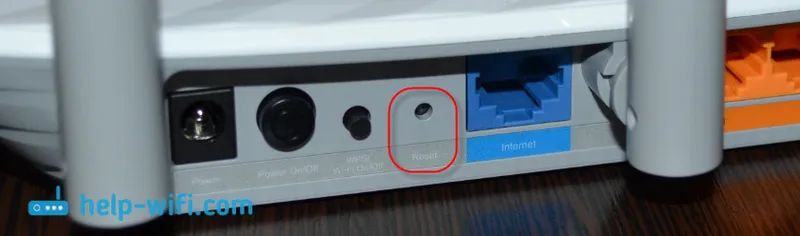
Po zresetowaniu ustawień, aby uzyskać dostęp do centrali, należy posłużyć się adresem fabrycznym, nazwą użytkownika i hasłem, które są wskazane na samym urządzeniu lub w instrukcji.
Myślę, że udało Ci się zalogować do routera pod adresem 192.168.0.1. Jeśli nic nie działało, a wypróbowałeś wszystkie rozwiązania, o których pisałem powyżej, opisz swój przypadek w komentarzach. Nie zapominaj, że może to być awaria sprzętu routera. Zwróć uwagę, jak działają wskaźniki. I spróbuj sobie przypomnieć, gdzie zaczęły się problemy.